「PC で Pokémon GO をプレイする方法を知っている人はいますか? すでに bluestacks を使用していますが、動作しません。認証に失敗しましたと表示されます。」
- レディットより
画期的な拡張現実ゲームである Pokémon GO は、世界中の何百万人ものプレイヤーの心を捉えています。元々はモバイルデバイス用に設計されたもので、プレイヤーが周囲を探索し、 ポケモンを捕まえ、ライブイベントに参加することを奨励します。しかし、気象条件、個人の移動性、または単に大きな画面への欲求など、さまざまな理由から、多くのプレイヤーは PC またはラップトップで Pokémon GO をプレイする方法に興味を持っています。
この記事では、PC で Pokémon GO をプレイする方法を説明し、2024 年に開始するための複数の方法を提供します。場所の変更、BlueStacks などのエミュレーター、画面ミラーリングの使用について説明するので、必要なくゲームを楽しむことができます。外に出ること。今すぐ PC で Pokémon GO のプレイを始めるのに役立つ方法を見てみましょう。

はい、PC で Pokémon GO をプレイすることができます。このゲームは PC またはラップトップのバージョンを正式にサポートしていませんが、コンピュータで Pokémon GO を実行できるようにする方法がいくつかあります。
ただし、これらの方法にはいくつかのリスクが伴う可能性があることに注意することが重要です。 Pokémon GO の開発者である Niantic は、エミュレータやなりすましツールの使用を含む不正行為に対して厳格なポリシーを設けています。これらの方法を使用したプレイヤーは、アカウント停止などの罰則を受ける可能性があります。
BlueStacks 2024 で Pokémon GO を開始する最も効果的な方法と、コンピューターで Pokémon GO をプレイするその他の方法は次のとおりです。
ロケーション チェンジャーは、GPS の動きをシミュレートするのに役立つ優れたツールです。これにより、PC で Pokémon GO をプレイし、仮想的に世界中を「歩き回って」ポケモンを捕まえたり、地域固有のイベントにアクセスしたりできるようになります。
Androidユーザーにとって、 Android Location Changerは、利用可能な位置偽装ツールの中で最も評価の高いツールの 1 つです。 Pokémon GO で新しい地域を探索したい場合でも、別の国のポケモンを捕まえたい場合でも、 Android Location Changer を使用すると、PC 上で現実世界の動きをシミュレートできます。
Androidロケーション チェンジャーの主な機能:
ラップトップで Pokémon GO ゲームをプレイするにはどうすればよいですか?
01ツールをダウンロードして起動したら、 Android PC に接続します。次に、ホーム画面の「はじめる」をタップします。

02 Androidスマートフォンを接続し、USB デバッグが有効になっていることを確認します。接続すると、モード選択インターフェイスが表示され、使用するモードを選択できます。

03右上隅にある「テレポート モード」というラベルの付いた 3 番目のボタンを選択します。変更する住所を入力するか拡大してから、地図をドラッグして偽の場所を選択します。次に、[移動] をクリックして、地図上の位置を選択した新しい位置に変更します。

PC で Pokémon GO をプレイしたい iPhone ユーザーにとって、もう 1 つの優れたオプションは、 iOSロケーション チェンジャーを使用することです。このツールを使用すると、GPS 位置情報を簡単に偽装できるため、コンピュータからでも、ゲーム内のさまざまな場所への歩行や旅行をシミュレートできるようになります。
提供されたリンクをクリックすると、 WindowsバージョンまたはMacバージョンを簡単にダウンロードできます。
PC 用の Pokémon GO ゲームをプレイするもう 1 つの一般的な方法は、BlueStacks のようなAndroidエミュレータを使用することです。 BlueStacks は PC 上に仮想Android環境を作成し、Pokémon GO などのモバイル アプリをコンピュータに直接インストールしてプレイできるようにします。
ステップ 1. BlueStacks の公式 Web サイトにアクセスし、コンピューター用のエミュレーターをダウンロードします。それをインストールし、セットアップ手順に従います。
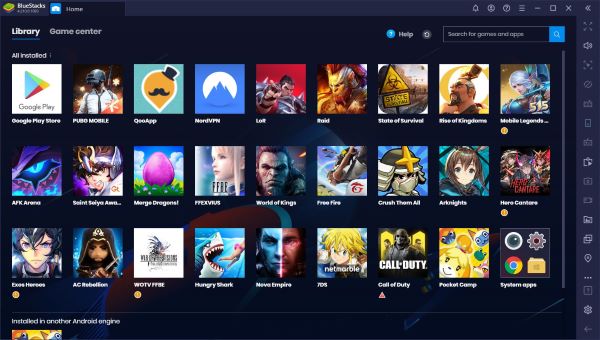
ステップ 2. BlueStacks がセットアップされたら、BlueStacks 内で Google Play ストアを開き、Pokémon GO を検索して、「インストール」をクリックします。
ステップ 3. ログインして設定を行った後、BlueStacks で Pokémon GO のプレイを開始できます。
長所
短所
一部のプレイヤーは、ROM (読み取り専用メモリ) とAndroid APK を使用して、オンライン エミュレータを通じてラップトップで Pokémon GO ゲームをプレイすることを選択します。この方法では Pokémon GO APK をダウンロードしてエミュレータで実行する必要がありますが、マルウェアやセキュリティの問題を避けるために ROM の入手元に注意することが重要です。
ステップ 1. Web ブラウザで https://www.emulatorgames.net/ にアクセスします。これは、ROM やエミュレータのダウンロードを提供する多くの Web サイトの 1 つです。コンピュータにエミュレータをインストールしたくない場合は、このサイトを使用してポケモンをオンラインでプレイできます。
ステップ 2. 検索バーにポケモンを入力し、「Enter」を押します。検索バーは Web サイトの右上隅にあります。これにより、ダウンロード可能なすべてのポケモン ゲームが表示されます。
ステップ 3. ポケモン ゲームをクリックします。サイト上のゲームはカバーごとにリストされています。
ステップ4. 「オンラインでゲームをプレイ」をクリックし、「ゲームを実行」ボタンをタップしてゲームを開始します。これにより、ゲームがロードされ、Web ブラウザーで初期化されます。これには数分かかる場合があります。
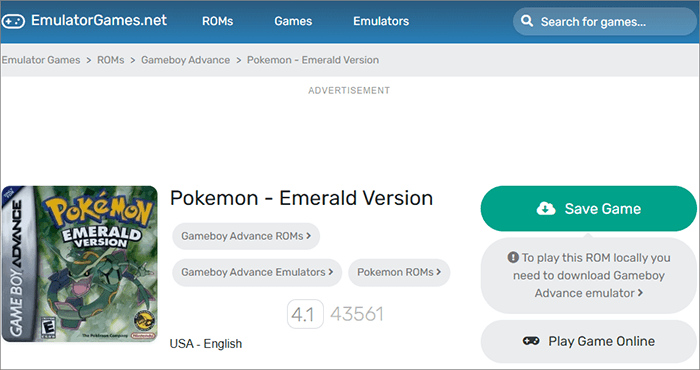
長所
短所
PC で Pokémon GO をプレイするもう 1 つのオプションは、モバイル デバイスの画面をコンピュータにミラーリングすることです。この方法では、携帯電話でゲームを制御しながら、ラップトップまたは PC の画面に表示できます。 AirDroid などのツールはこれを実現するのに役立ちます。
ステップ 1. Google Play ストアまたは Apple App Store からスマートフォンに AirDroid アプリをダウンロードします。
ステップ 2. 公式 Web サイト (www.airdroid.com) から AirDroid デスクトップ クライアントを PC にインストールします。
ステップ 3. 携帯電話で AirDroid アプリを開き、アカウントをお持ちでない場合は登録します。
ステップ 4. 同じアカウントを使用して、モバイル アプリとデスクトップ クライアントの両方にログインします。
ステップ 5. スマートフォンと PC の両方が同じ Wi-Fi ネットワークに接続されていることを確認します。
ステップ6. PCでAirDroidを起動し、「ミラーリング」オプションを選択します。

ステップ 7. 携帯電話で、画面にアクセスするために必要な権限を AirDroid に付与します。画面上の指示に従って、携帯電話のディスプレイの PC へのミラーリングを開始します。
ステップ 8. これで、電話の画面が自動的にコンピュータにミラーリングされます。デスクトップ版 Pokémon GO を簡単にプレイできます。
長所
短所
1. Pokémon GO の PC 版はありますか?
現在、Niantic は Pokémon GO の公式 PC 版を提供していません。ただし、プレイヤーはエミュレータや位置偽装などの回避策を使用して PC でプレイすることができます。
2. PC とモバイル間で Pokémon GO の進行状況を同期できますか?
はい、Pokémon GO の進行状況はデバイスではなくアカウントに関連付けられています。同じアカウントにログインすることで、PC (エミュレータまたはミラーリング経由) とモバイル間をシームレスに切り替えることができます。アカウントを Google、Facebook、または Apple ID にリンクすると、進行状況が確実に保存されます。
3. PC で Pokémon GO をプレイすると、ゲームのパフォーマンスやグラフィックに影響しますか?
PC でプレイすると、次の理由によりパフォーマンスが若干異なる場合があります。
Niantic は PC またはラップトップでの Pokémon GO ゲームのプレイを正式にサポートしていませんが、この投稿にある 4 つの方法を使用すると PC で Pokémon GO をプレイできます。 BlueStacks などのエミュレータを使用する場合でも、位置情報を偽装する場合でも、携帯電話の画面をミラーリングする場合でも、これらの回避策は、コンピューターで快適にゲームを楽しむための便利な方法を提供します。
もちろん、 Android Location Changer を使用すると、コンピューターでゲームをこれまでより簡単に楽しむことができます。今すぐ試してみて、まったく新しいポケモンの冒険の世界を解き放ってみてはいかがでしょうか?
関連記事:
[新] より良いゲーム体験を実現するポケモン Go ウォーカー アプリ トップ 6
Pokémon GO をプレイするのに最適な場所: 冒険を解き放て!